En tant qu’utilisateur Linux, vous pouvez choisir d’autoriser ou de restreindre l’accès réseau à certains services ou adresses IP à l’aide du pare-feu pare-feu qui est originaire de CentOS / RHEL 8 et plus RHEL distributions basées telles que Feutre.
le pare-feu le pare-feu utilise le utilitaire de ligne de commande firewall-cmd pour configurer les règles de pare-feu.
Avant de pouvoir effectuer des configurations, activons d’abord le pare-feu service à l’aide de l’utilitaire systemctl comme indiqué:
$ sudo systemctl enable firewalls
Une fois activé, vous pouvez maintenant démarrer pare-feu service en exécutant:
$ sudo systemctl start firewalls
Vous pouvez vérifier l’état de pare-feu en exécutant la commande:
$ sudo systemctl status firewalls
La sortie ci-dessous confirme que le pare-feu le service est opérationnel.
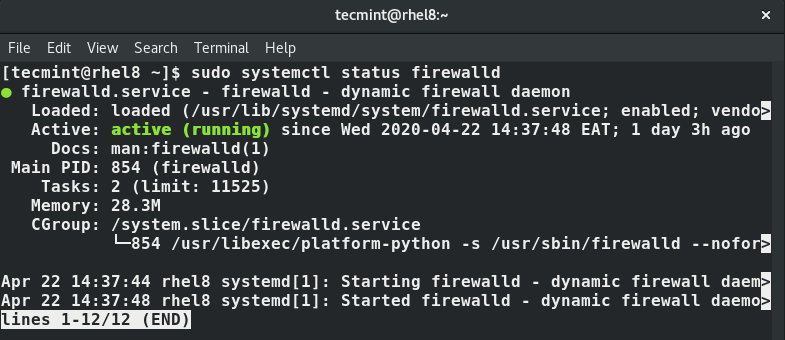
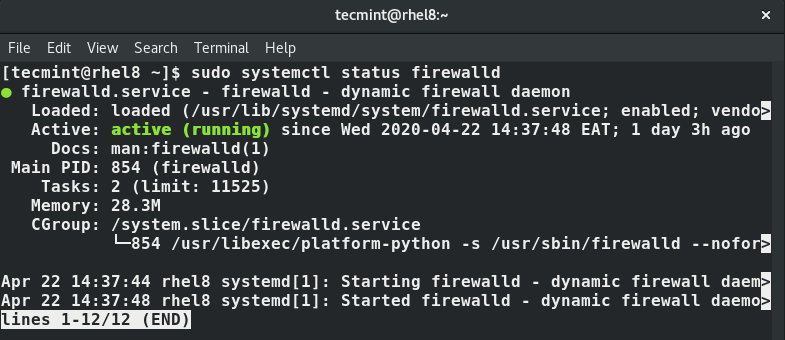
Configuration des règles à l’aide de Firewalld
Maintenant que nous avons pare-feu en cours d’exécution, nous pouvons passer directement à quelques configurations. Firewalld vous permet d’ajouter et de bloquer des ports, des listes noires ainsi que des adresses IP sur liste blanche pour fournir un accès au serveur. Une fois les configurations terminées, assurez-vous toujours de recharger le pare-feu pour que les nouvelles règles prennent effet.
Ajout d’un port TCP / UDP
Pour ajouter un port, dites port 443 pour HTTPS, utilisez la syntaxe ci-dessous. Notez que vous devez spécifier si le port est un port TCP ou UDP après le numéro de port:
$ sudo firewall-cmd --add-port=22/tcp --permanent
De même, pour ajouter un UDP port, spécifiez le UDP option comme indiqué:
$ sudo firewall-cmd --add-port=53/tcp --permanent
le --permanent flag garantit que les règles persistent même après un redémarrage.
Blocage d’un port TCP / UDP
Pour bloquer un port TCP, comme le port 22, exécutez la commande.
$ sudo firewall-cmd --remove-port=22/tcp --permanent
De même, bloquer un UDP port suivra la même syntaxe:
$ sudo firewall-cmd --remove-port=53/udp --permanent
Autoriser un service
Les services réseau sont définis dans le / etc / services fichier. Pour autoriser un service tel que https, exécutez la commande:
$ sudo firewall-cmd --add-service=https
Bloquer un service
Pour bloquer un service, par exemple, FTP, exécutez:
$ sudo firewall-cmd --remove-service=https
Liste blanche d’une adresse IP
Pour autoriser une seule adresse IP à travers le pare-feu, exécutez la commande:
$ sudo firewall-cmd --permanent --add-source=192.168.2.50
Vous pouvez également autoriser une plage d’adresses IP ou un sous-réseau entier à l’aide d’une notation CIDR (Classless Inter-Domain Routing). Par exemple, pour autoriser un sous-réseau entier dans le 255.255.255.0 sous-réseau, exécutez.
$ sudo firewall-cmd --permanent --add-source=192.168.2.0/24
Suppression d’une adresse IP sur liste blanche
Si vous souhaitez supprimer une adresse IP en liste blanche sur le pare-feu, utilisez le --remove-source drapeau comme indiqué:
$ sudo firewall-cmd --permanent --remove-source=192.168.2.50
Pour l’ensemble du sous-réseau, exécutez:
$ sudo firewall-cmd --permanent --remove-source=192.168.2.50/24
Bloquer une adresse IP
Jusqu’à présent, nous avons vu comment vous pouvez ajouter et supprimer des ports et des services, ainsi que mettre en liste blanche et supprimer des adresses IP sur liste blanche. Pour bloquer une adresse IP, ‘règles riches‘sont utilisés à cet effet.
Par exemple pour bloquer l’IP 192.168.2.50 exécutez la commande:
$ sudo firewall-cmd --permanent --add-rich-rule="rule family='ipv4' source address="192.168.2.50" reject"
Pour bloquer tout le sous-réseau, exécutez:
$ sudo firewall-cmd --permanent --add-rich-rule="rule family='ipv4' source address="192.168.2.0/24" reject"
Enregistrement des règles de pare-feu
Si vous avez apporté des modifications aux règles de pare-feu, vous devez exécuter la commande ci-dessous pour que les modifications soient appliquées immédiatement:
$ sudo firewall-cmd --reload
Affichage des règles de pare-feu
Pour avoir à consulter toutes les règles du pare-feu, exécutez la commande:
$ sudo firewall-cmd --list-all
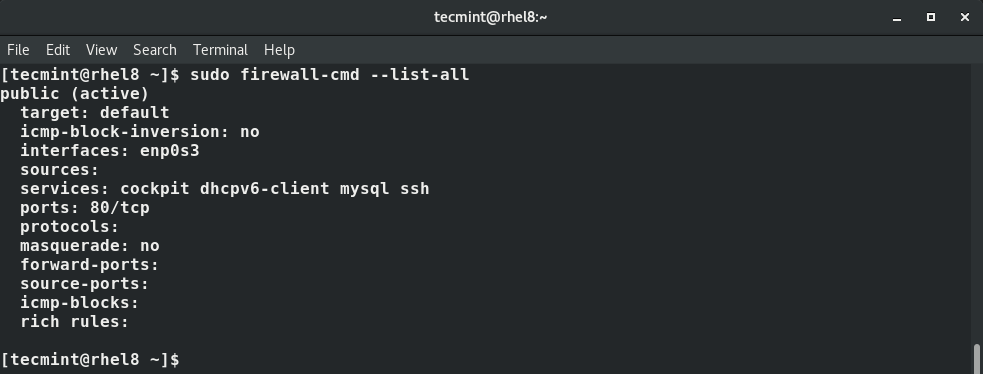
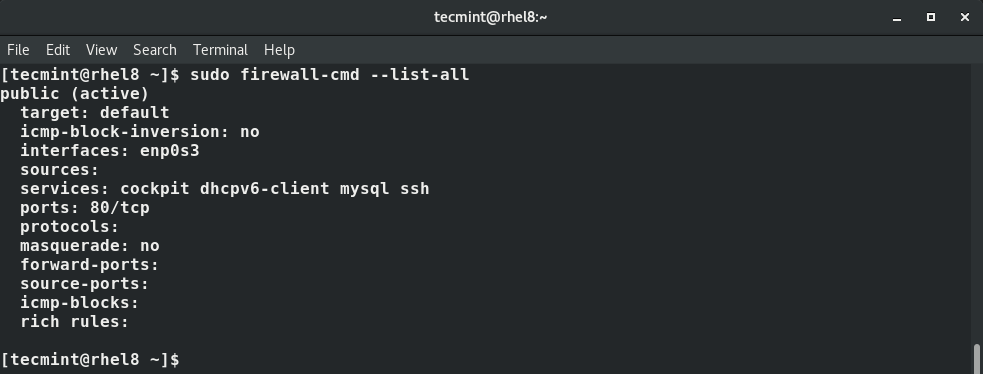
Ceci conclut ce guide sur la façon d’autoriser ou de restreindre l’accès au réseau en utilisant Pare-feuD sur CentOS / RHEL 8. Nous espérons que vous avez trouvé ce guide utile.
Si vous appréciez ce que nous faisons ici sur TecMint, vous devriez considérer:
TecMint est le site communautaire à la croissance la plus rapide et le plus fiable pour tout type d’articles, guides et livres Linux sur le Web. Des millions de personnes visitent TecMint! pour rechercher ou parcourir les milliers d’articles publiés disponibles GRATUITEMENT à tous.
Si vous aimez ce que vous lisez, pensez à nous acheter un café (ou 2) en guise de remerciement.
Nous vous remercions de votre soutien sans fin.
.






![10 exemples de commandes Gzip [Compress Files in Linux]](https://media.techtribune.net/uploads/2023/06/Gzip-Command-in-Linux-238x178.png)




